GitHub 项目的 README.md 中可以添加徽章(Badge)对项目进行标记和说明,这些好看的小图标不仅简洁美观,而且还包含了清晰易读的信息。
GitHub 项目的徽标可以参考 https://shields.io/ 来生成,我们可以在 https://shields.io/ 预览绝大部分的徽标样式,然后选择自己喜欢的(当然首先需要适用于自己的目标项目)徽标,添加到自己的项目文档中去。

生成已有的徽章标签
首先,打开 GitHub 徽标的官方网站 https://shields.io/,输入你在 Github 的 repo URL,即可看到 issues、forks、stars 相关的图标及代码。

第二,点击图标或者代码,即可进入设置页,设置图标的颜色、样式等属性,最后选择你想要的 markdown 或者 URL 代码到 README.md 或者项目的文档页面即可。

一些常见比较好玩的 Badge:
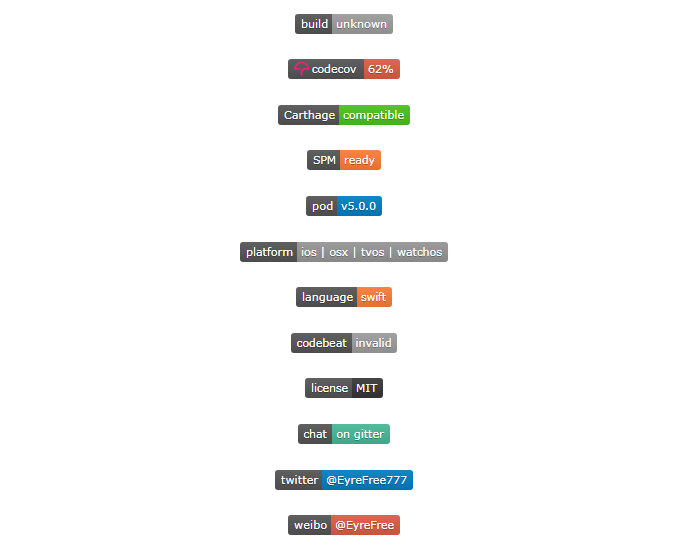
生成自定义的徽章标签



如果我们在写 markdown 的时候想为我们的徽章或者进度条添加点击跳转的超链接,可以使用超链接和图片的语法嵌套来写,具体可以参照 markdown 标准语法。
自定义徽章和进度条由于参数是写死的,不会根据网络的数据自动变化上面的文字,所以,这些标签是静态的,修改的时候需要我们手动更改 URL。
——The End——
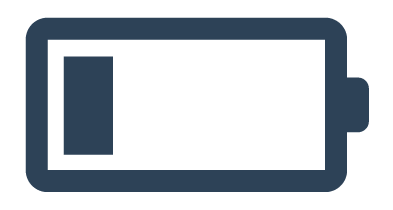
本文分享自微信公众号 - 生信科技爱好者(bioitee)。
如有侵权,请联系 support@oschina.cn 删除。
本文参与“OSC源创计划”,欢迎正在阅读的你也加入,一起分享。





















 741
741

 被折叠的 条评论
为什么被折叠?
被折叠的 条评论
为什么被折叠?








